1.启用Apache/Web共享
打开终端,运行启动Apache命令:
sudo apachectl start
然后输入系统密码,运行成功。
关闭命令:
sudo apachectl stop
重启命令:
sudo apachectl restart
查看Apache版本命令:
httpd –v
2.Root目录
启用Apache之后,可以直接在浏览器中访问http://localhost,如果出现”It works!”就表示运正常。
启用Apache之后,首先得知道网页文件应该放在哪个目录才能正常运行。Mac OS X 中默认有两个目录可以直接运行Web程序,一个是系统级的根目录,一个是用户级的根目录。
系统级的根目录是:
/Library/WebServer/Documents/
它对应的网址是:
用户级的根目录是:
~/Sites
这里需要注意的~/Sites也就是你用户目录下面的”站点”目录,在OS X 10.8以后,这个目录可能没有,所以你需要手动建立一个同名目录。建立方式很简单,直接在终端中运行:
sudo mkdir ~/Sites
或者可以直接在目录中新建Sites文件夹
3.配置用户级目录
接下来的命令全在终端中执行。
//切换工作目录
cd /etc/apache2
//备份文件,以防不测,只需要执行一次就可以了
sudo cp httpd.conf httpd.conf.bak

//如果配置文件损坏或者想要还原,就将原来备份的配置文件替换现在的配置文件。
sudo cp httpd.conf.bak httpd.conf
3.开始修改配置文件
//用vim编辑httpd.conf,在终端输入
sudo vim httpd.conf
就可以进入到配置文件的编辑模式,然后按“i”,进行编辑。
//查找DocumentRoot
可以看到有两个路径,把他们改成刚才建的那个Sites文件夹的路径,可以直接拖动文件夹到终端,会自动生成路径。

在vim编辑模式下,要退出编辑,首先需要按键盘左上角的Esc键,然后在英文状态下,输入
:wq
回车,退出成功。(Tip:":"冒号不可以少。)
4.收尾工作与确认成功
//拷贝配置文件(路径:/etc)
sudo cp php.ini.default php.ini
//重新启动Apache服务器
sudo apachectl restart
重启之后,如果没有任何提示,也将视为成功。
确认成功,在浏览器中输入localhost出现以下界面则Apache配置成功。

5.启用PHP
在终端输入切换目录
cd /etc/apache2
使用vim编辑,按i进入编辑状态
sudo vim httpd.conf
找到以下这句代码,将#去掉。

现在PHP应该已经开始工作了,你可以在用户级跟目录下(~/Sites)放一个PHP测试文件。如下

在浏览器中输入localhost/xxx.php,可以看到输出结果:
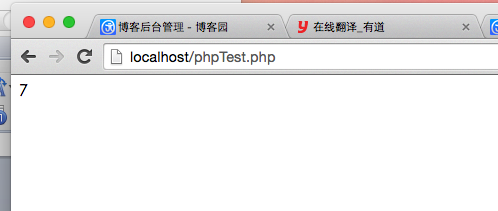
至此,Apache和PHP环境已经配置成功。将需要访问的页面html包放在本地服务器上,就可以模拟访问网络服务器了。
另外也可以在本地测试文件上传功能了。如果测试不成功,可以尝试将用户级目录的权限改为读写。